Από προεπιλογή, οι επεκτάσεις αρχείων αποκρύπτονται από το λειτουργικό σύστημα έτσι ώστε ένας άπειρος χρήστης να μην το διαγράψει κατά λάθος κατά την επεξεργασία. Εάν δεν θεωρείτε τον εαυτό σας τέτοιο, δεν θα είναι δύσκολο να ενεργοποιήσετε την εμφάνιση των επεκτάσεων αρχείων στα Windows 7.

Οδηγίες
Βήμα 1
Ανοίξτε οποιοδήποτε φάκελο. Για παράδειγμα, "Ο υπολογιστής μου".
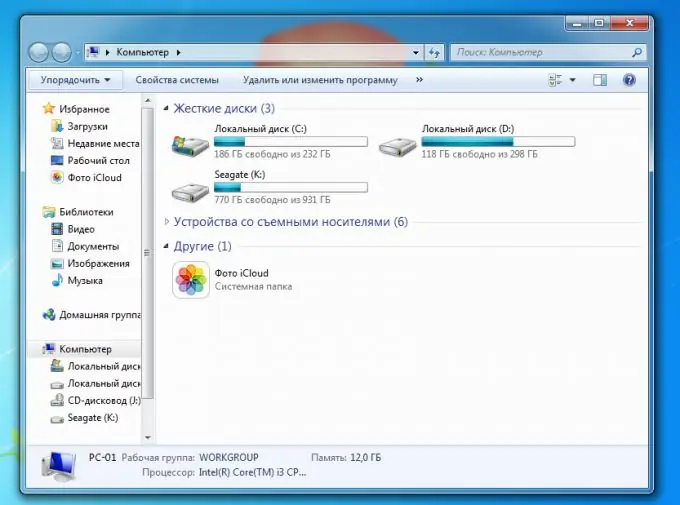
Βήμα 2
Στην επάνω δεξιά γωνία, επιλέξτε το μενού "Οργάνωση" και κάντε κλικ στο "Επιλογές φακέλου και αναζήτησης".
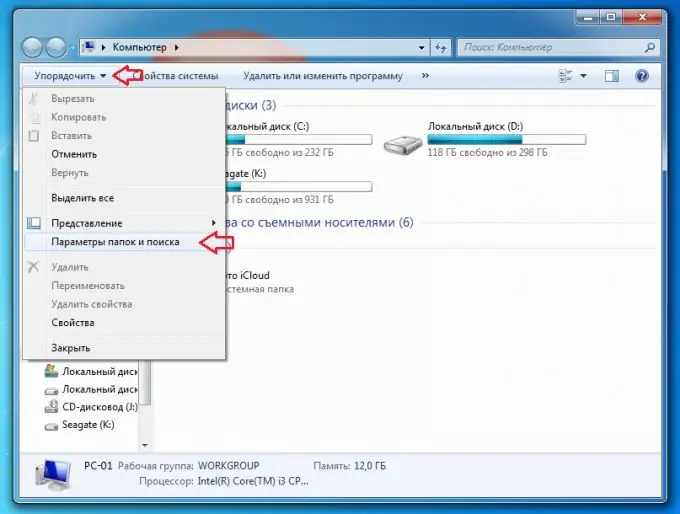
Βήμα 3
Στο μενού που ανοίγει, μεταβείτε στην καρτέλα "Προβολή", μετακινηθείτε στο μενού στο τέλος και καταργήστε την επιλογή του πλαισίου στο κάτω μέρος που ονομάζεται "Απόκρυψη επεκτάσεων για καταχωρημένους τύπους αρχείων".
Τέλος, η εμφάνιση των επεκτάσεων αρχείων είναι ενεργοποιημένη στον υπολογιστή σας Windows 7.






